Word图片四周型环绕是一种图文混排方式,它允许图片与文本并排显示,使得文档更具视觉吸引力。通过启用这一功能,用户可以选择不同的环绕选项,例如“紧密型”、“四周型”等,使得文本能够围绕在图片的四周,形成自然的排版效果。特别是在制作报告、简报或任何需要图文结合的文档时,四周型环绕可以有效提升信息的传达效果和整体美感。
一、四周型环绕的基本设置
在Word中设置图片的四周型环绕,首先需要插入图片。选中图片后,点击“格式”选项卡,在“排列”组中找到“文本环绕”功能。选择“四周型”,此时文本将会围绕图片的四周进行排版。用户还可以通过拖动图片的位置,调整文本的流动性,达到最佳的视觉效果。
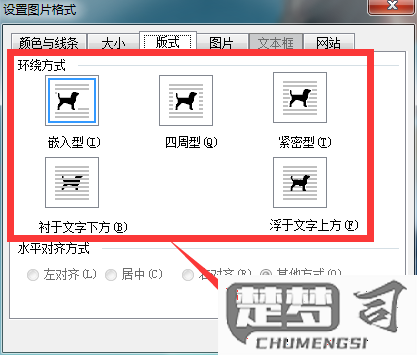
二、图片环绕的不同选项
Word提供多种文本环绕选项,包括“嵌入型”、“紧密型”、“上下型”、“四周型”等。每种选项适用于不同的排版需求。“嵌入型”使图片与文本一起移动,而“紧密型”则使文本紧贴图片的边缘,从而更好地利用页面空间。“上下型”则将文本限制在图片的上下方,避免其与图片接触。
三、使用技巧与注意事项
在使用四周型环绕时,有几个技巧可以帮助提升排版效果。确保图片的尺寸适宜,过大的图片会导致文本难以阅读。注意文本的可读性,选择合适的字体和行距,以避免因图片而使文章显得杂乱。合理利用空白区域,确保页面整体布局美观,给读者留下良好的视觉印象。
FAQs
1. 如何快速调整图片的环绕方式?
在选中图片后,点击“格式”选项卡,选择“文本环绕”,然后从下拉菜单中选择所需的环绕方式即可。
2. 四周型环绕适合什么样的文档?
四周型环绕特别适合需要图文结合的文档,如报告、宣传册、电子书等,可以有效提升视觉吸引力。
3. 在什么情况下应该避免使用四周型环绕?
文档中的图片较多,且需要频繁调整位置,使用“四周型”会导致文本混乱,此时可以考虑使用“上下型”或“嵌入型”以保持文档的整洁性。
猜你感兴趣:
dreamweaver网页制作
上一篇
10点半属于早上还是中午
下一篇
